Veeam Cloud Connect ile Bulut Yedekleme
Veeam Cloud Connect, bulut tabanlı yedekleme ve replikasyon yapmak için tam entegre, hızlı ve güvenli olarak sunulan Yönetilen Bulut Hizmetidir. Bu servis, işletmelerin veri güvenliğini sağlarken, kolay ve düşük aylık maliyetler sunmaktadır. Ortamınızda çalışan Veeam Backup & Replication (VBR) ‘a doğrudan entegredir, ek bir yazılım kurmayı gerektirmez.
Son dönemde artan fidye yazılımları (Ransomware) ve Siber Saldırılara karşı etkin koruma sağlayabilir, üzücü sonuçlar yaşama riskinden kurumunuzu arındırabilirsiniz.
Bu makalemizde ISO 27001 ve KVKK gereksinimi de olan iş yeri dışında yedeklemeyi detaylı olarak ele alacağız. Detaylı teknik bilgileri makalenin farklı noktalarında donatarak keyifle okumanızı hedefledim.
2016 yılından itibaren bu hizmetleri veren FixCloud ‘un kurucusu ve üst yöneticisi olarak bu alandaki tüm bilgi ve tecrübelerimi ÇözümPark ‘ta paylaşmak ayrı bir heyecan oldu…
Yedeklemenin Altın Kuralı: 3-2-1
Herhangi bir problem oluşması ve kesinti yaşanması durumunda, veri kaybına uğramadan sunucuların tekrar hizmet vermesini sağlayabilmek için 3-2-1 kuralına göre yedek alınması en önemli stratejik kuraldır. Bu kural temel olarak;
- Verinin en az 3 kopyasının olmasını,
- Bu kopyaların en az 2 farklı medya ortamında yedeklenmesi,
- 1 Yedeğin iş yeri dışında saklanmasını, içermektedir.
Bu makalenin de ana konusu olan iş yeri dışında saklamayı (Off-Site Backup) detaylı olarak işleyeceğiz.
Veeam Cloud Connect Mimarisi ve Çalışma Yapısı
Veeam Cloud Connect Backup ile yerelde çalışan;
- Sanal sunucularınızı (Vmware & Hyper-V) ajan kullanmadan,
- Fiziksel olarak çalışan Windows ve Linux Sunucularınızı OS seviyesinde yüklenecek Veeam Agent ile,
- Fiziksel olarak çalışan kullanıcı PC ve iş istasyonlarınızı Veeam Agent ile,
Herhangi bir VPN bağlantısı gerekmeksizin, tek port üzerinden SSL ile şifrelenmiş bir bağlantı kurarak güvenli olarak buluta yedekleyebilirsiniz.
Aşağıdaki akış diyagramında sol tarafta On Premises alt yapı görülmektedir. Her zaman birincil yedek yerel ortamda olmalıdır. Ortamınızda birden fazla yedekleme işi olabilir, farklı tip sunucular için farklı zamanda çalışmak üzere oluşturulan işler birincil depolama alanı olarak yerelde bulunan SAN & NAS vb. donanımlara alınmalıdır. Instant VM Recovery özelliğini ihtiyaç durumlarında hızlıca kullanabilmek adına hızlı ortamlar tercih edilmelidir. Birincil Yedekleme tamamlandıktan sonra oluşturulacak Backup Copy iş tanımı ile bulut yedeklemenizi AES 256 bit şifreleme ile 100% güvenli olarak KVKK uyumlu olarak FixCloud ‘un Türkiye sınırları içerisindeki Tier III Facility ve Tier IV Facility sertifikalı veri merkezlerine alabilirsiniz.
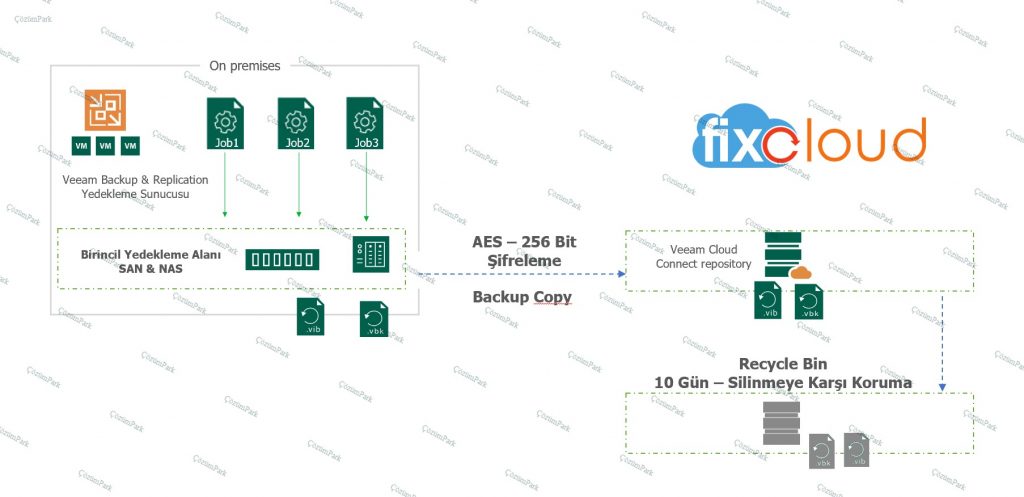
Silinmeye Karşı Koruma!
Yukarıdaki akış diyagramında sağ alt bölümdeki “Recycle Bin” verilerinizi silinmeye karşı korumaktadır. En kötü senaryo düşünülecek olursa, sisteminize sızan bir saldırganın müdahalesi ile ana sistemleriniz ve birincil yedekleriniz kullanılamayacak şekilde şifrelenerek imha edilebilir. Saldırganlar ayrıca iç ağda eriştiği yedekleme sunucusu üzerinden, ele geçirdiği hesap bilgileri ile buluttaki yedeklerinizi de silebilir. Böyle bir durumda bile FixCloud geriye dönük 10 gün olarak belirlediği Retention Policy özelliği ile bulut yedeklerinizi tekrar aktif ederek sistemlerinizi geri yüklemenizi sağlamayı garanti ekmektedir.
Veeam Cloud Connect Backup Kurulumu
1-Service Sağlayıcı Ekleme
Öncelikle bir defalık bir tanımlama olarak Backup Infrastructure –> Service Providers menüsü altından “Add Service Providers” seçeneği ile bulut servis sağlayıcı tanımını yapılması gerekmektedir. Birkaç adımdan oluşan basit bir sihirbaz ile dakikalar içerisinde tanımlayabiliriz.
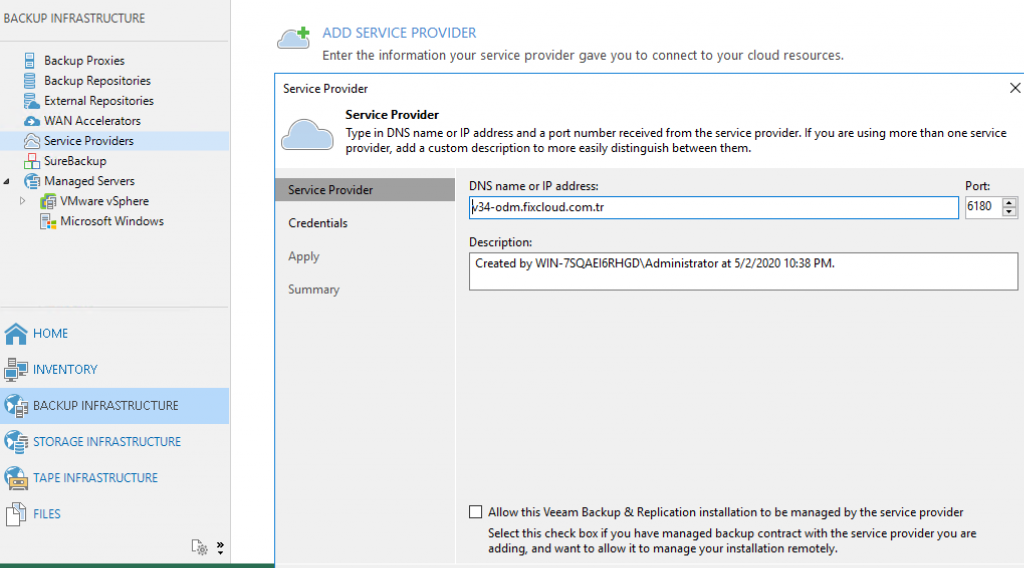
Service Provider tanımına FixCloud ‘un Veeam Cloud Connect Proxy adresi girilir. Eğer VBR Sunucunuza servis sağlayıcının erişimine ve yönetimine izin vermek isterseniz sayfanın alt bölümündeki kutucuğu da işaretleyebilirsiniz.
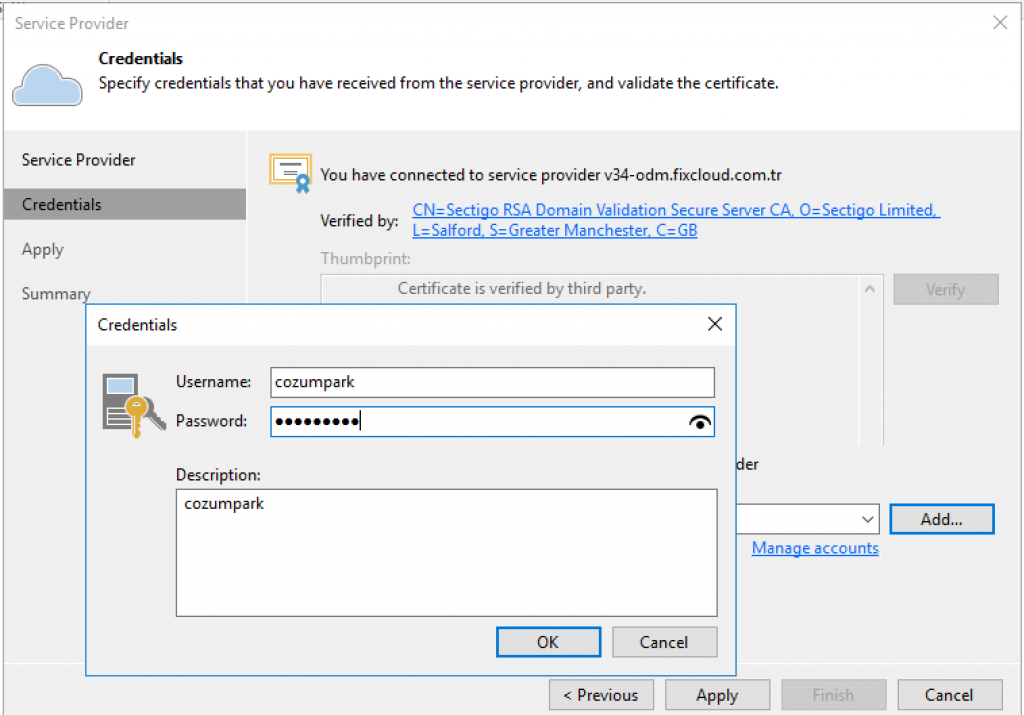
İkinci adımda, girdiğimiz sunucu bilgileri doğrulanarak SSL Sertifikası doğrulanır ve bir hesap bilgisi girilmesi istenir, “Add” butonu ile FixCloud tarafından tahsis edilen kullanıcı adı ve parola bilgisi girilir.
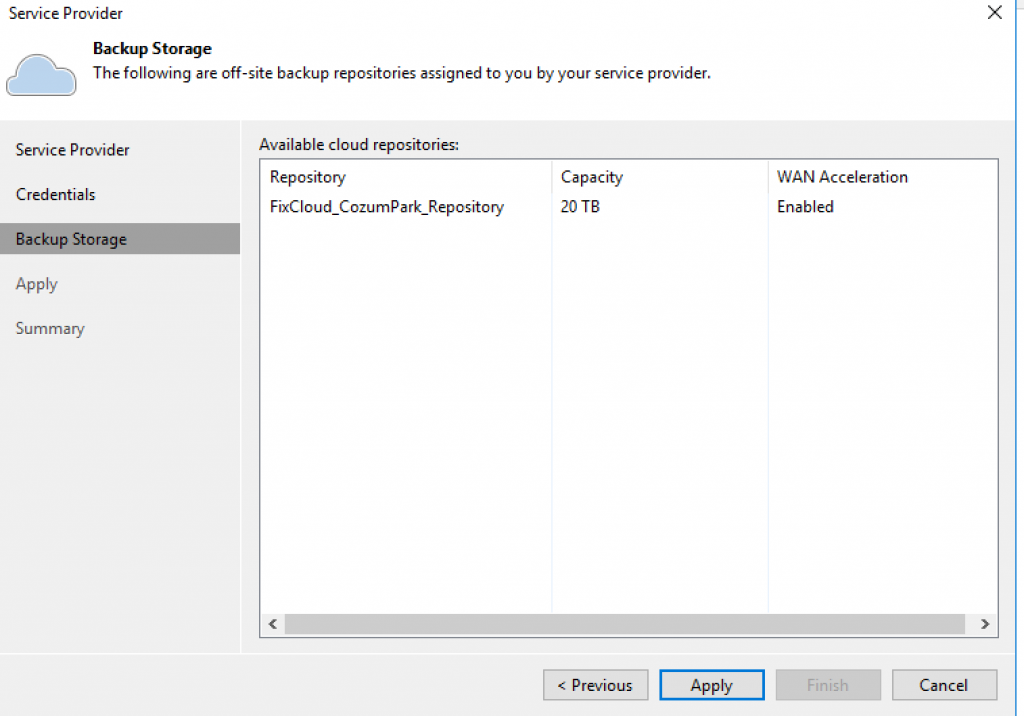
Sonraki adımda, girdiğimiz hesap bilgileri için tanımlanmış kapasite değeri ile kullanabileceğimiz “Repository” ‘imizi görebiliriz, “Apply” butonu ile ekleme işlemini tamamlayabiliriz.
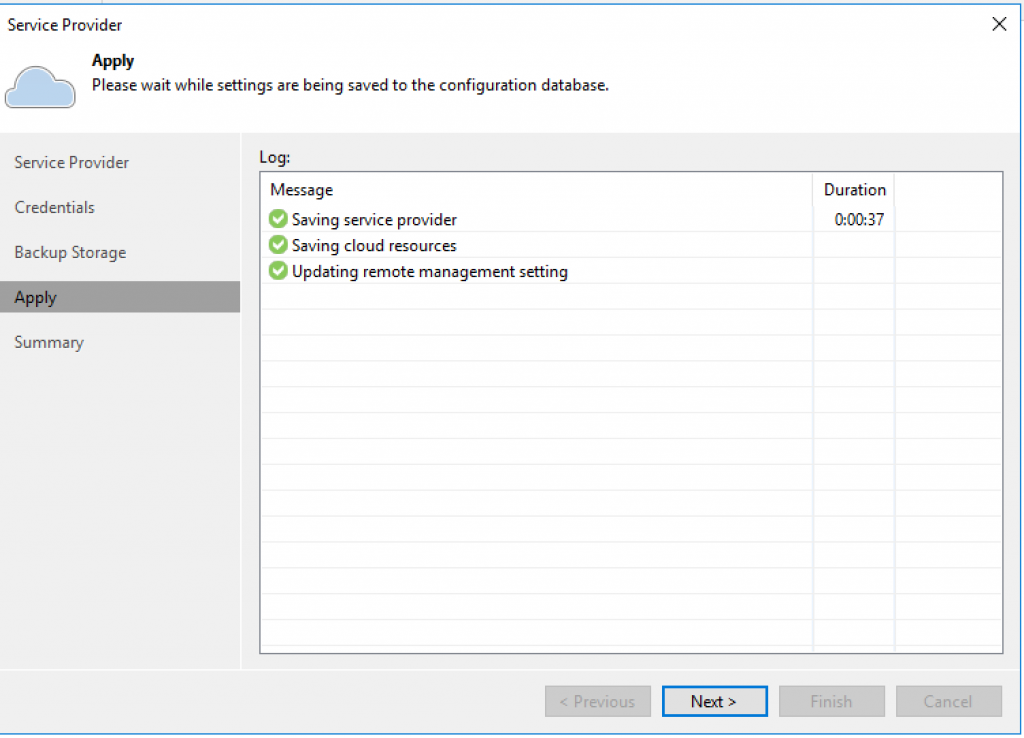
Ortalama 1 dk. süren bir işlem ile ayarlar uygulanır, Repository VBR yapılandırmasına eklenir.
2- Backup Copy Job Oluşturma
Servis Sağlayıcı ekleme işleminden sonra job tanımlarını yazmaya başlayabiliriz. Home –> Backup Copy –> Virtual Machine menü seçeneği ile yeni bir iş (job) oluşturulabilir.
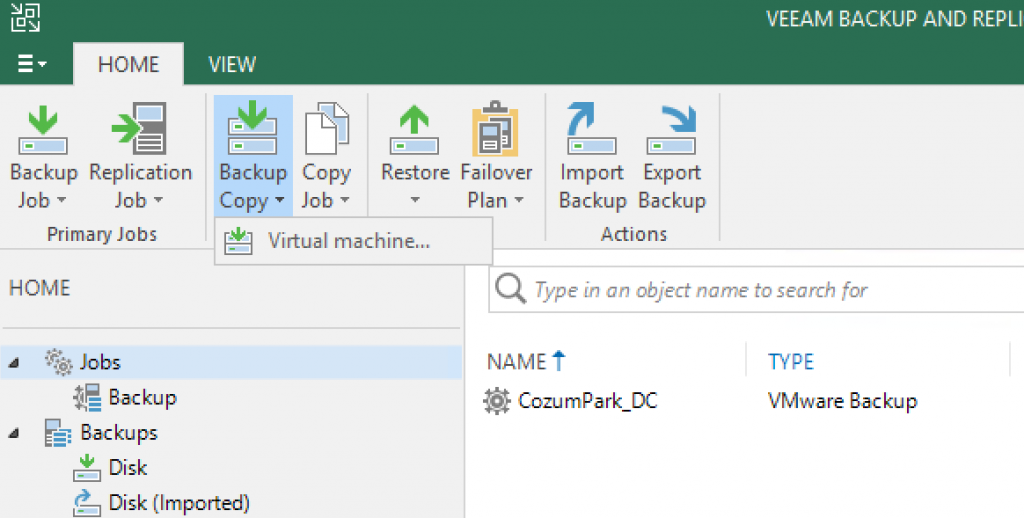
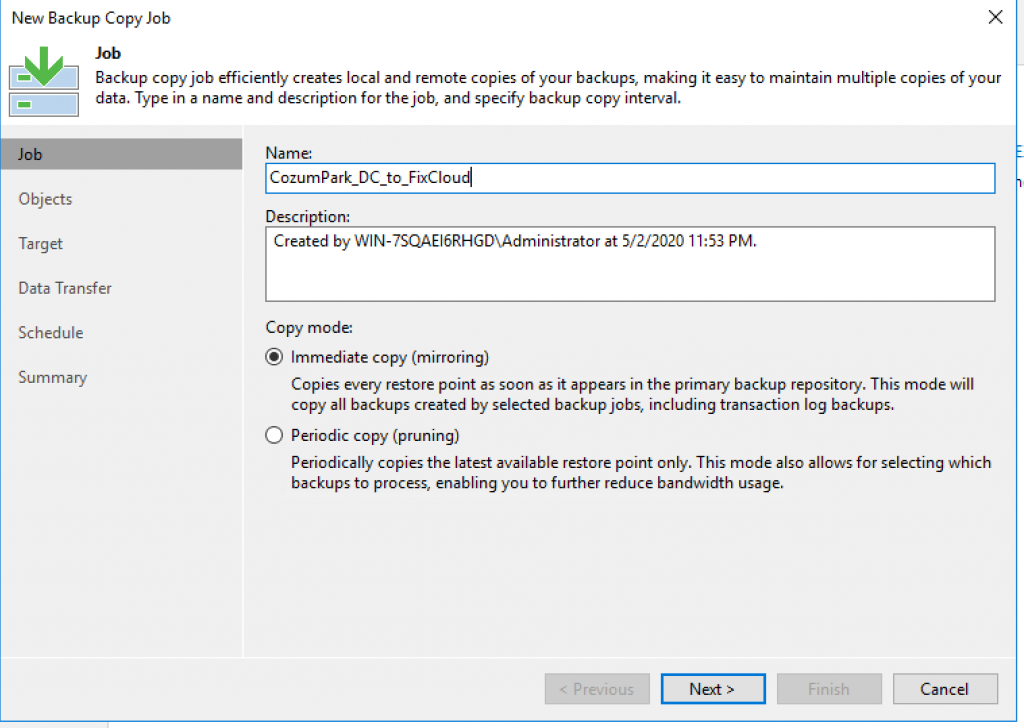
Birkaç adımdan oluşan bir sihirbaz başlayacaktır. İlk adımda oluşturulacak işe ismini vererek “Copy Mode” seçilmesi gerekmektedir. Varsayılan olarak “Immediate Copy” seçilidir.
Immediate Copy: Seçilen iş birincil yedeklemesi biter bitmez bulut yedeklemesi başlar ve buluta aktarım sağlanır.
Periodic Copy: Verinin bulut servis sağlayıcıya aktarılacağı saat ve aktarma sıklığı (dakikalık, saatlik veya günlük) seçilir.
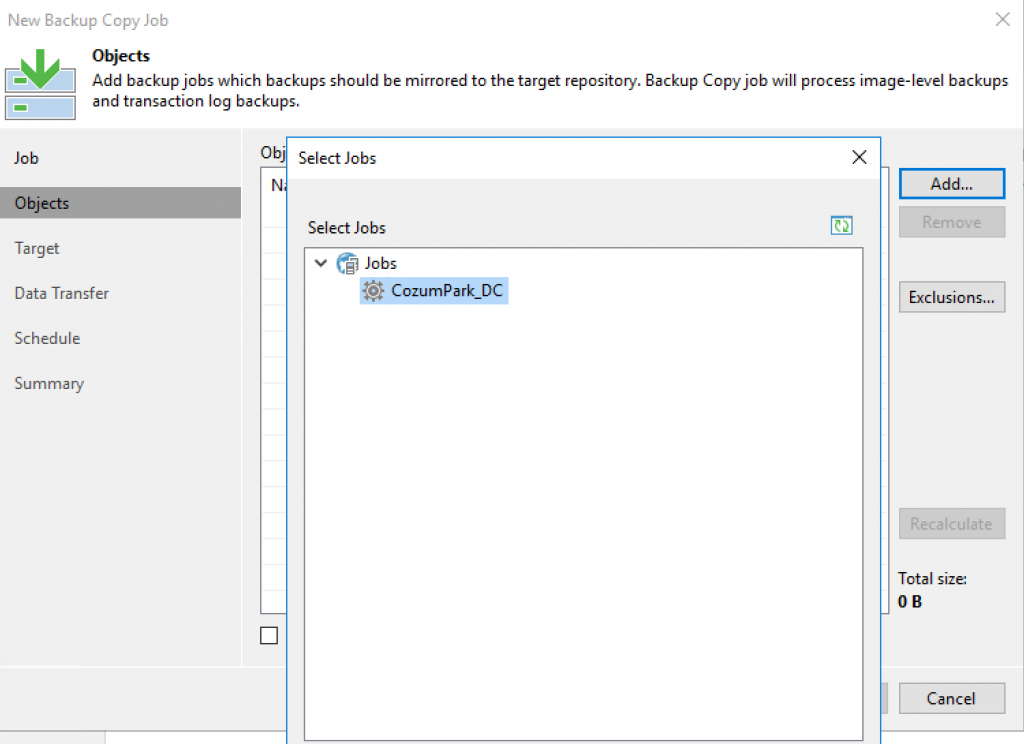
İkinci adımda buluta aktarım yapılacak olan birincil yedekleme işi seçilmelidir.
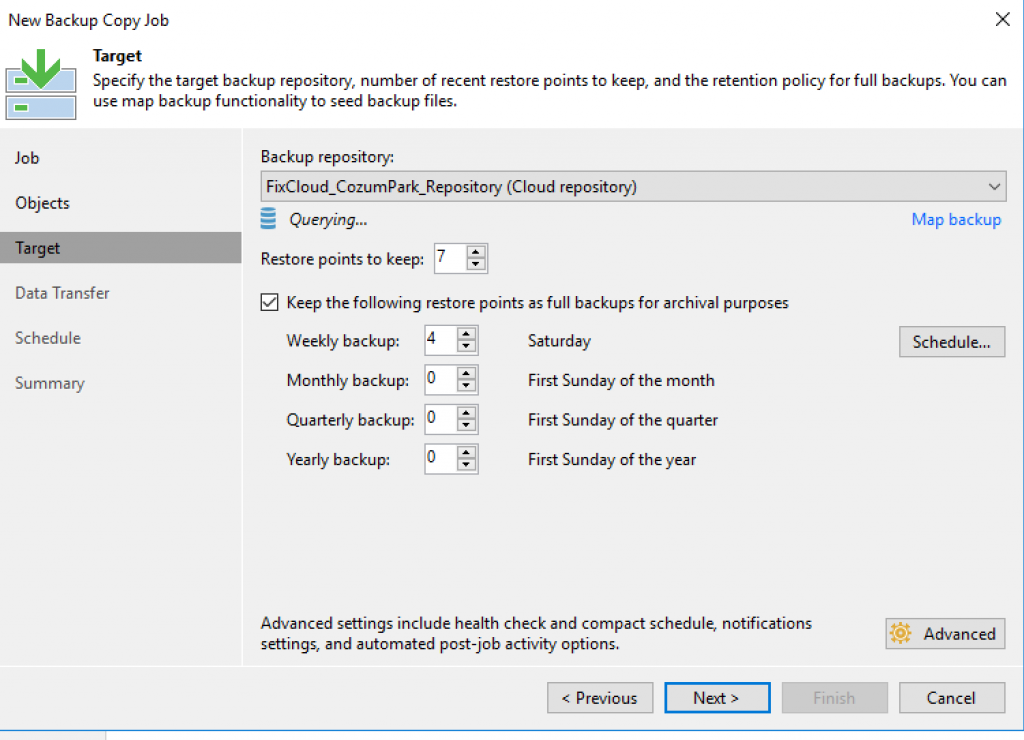
Üçüncü adımda üst bölümde Backup Repository bölümünden FixCloud Backup Repository seçilir ve yanında bulut depolama alanı olduğu belirtmiştir. Restore Points to Keep ‘ten bulut depolama alanında kaç geri dönüş noktası tutmak istendiği seçilir. Advanced butonu diğer ayarları yapmak için mutlaka girilmelidir.
Yedekleri haftalık, aylık, çeyrek ve yıllık bazda arşivlemek için GFS (Grand Father Son) özelliği aktif edilebilir. Bu özellik aktif edildiğinde; haftalık, aylık, çeyrek ve yıllık bazda yedeklenmesi istenilen her yedekleme zinciri için ayrıca “Full Backup” oluşturulur. Yedekleme periyodu bu ekrandaki “GFS Schedule” sekmesinden haftanın son günü, ayın son pazarı ya da son günü, yılın son günü ya da ilk günü şeklinde seçilebilir.
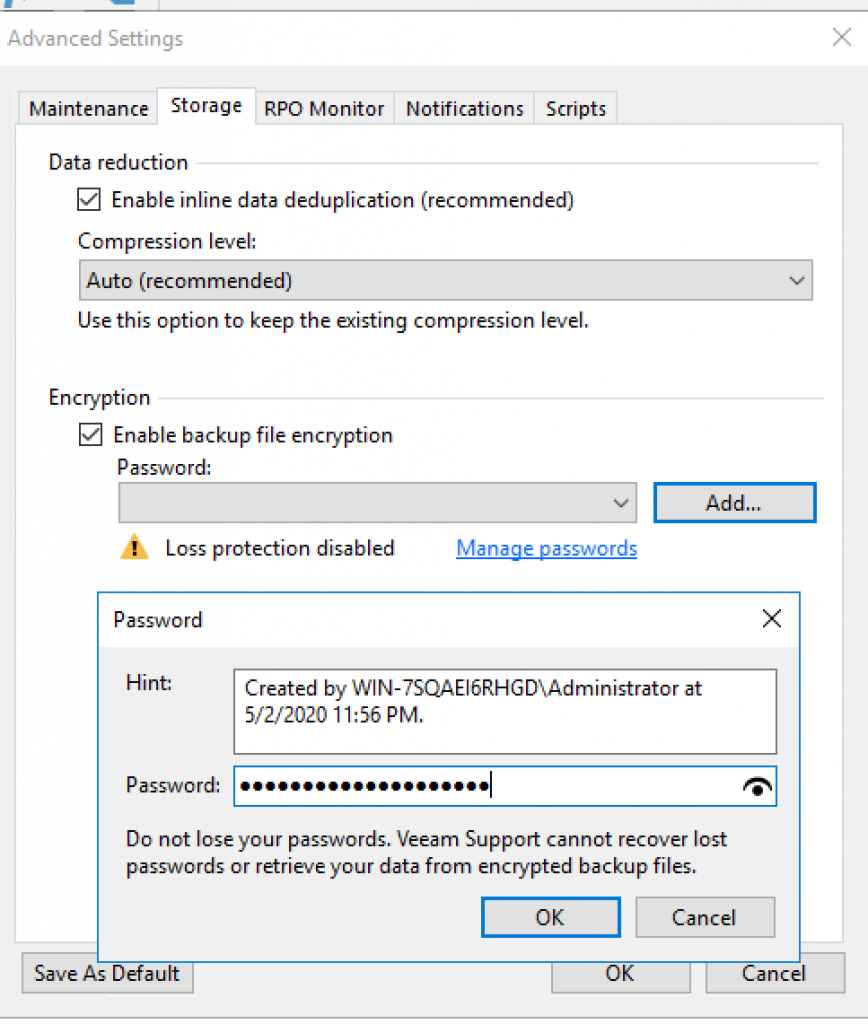
Advanced Settings altında en önemli düzenleme Storage tabı altındaki “Encryption” bölümüdür. Buraya girilecek parola ile ikincil yedekler AES-256 bit şifreleme yapılarak bulutta 100% güvenli saklanabilir. Servis sağlayıcı ya da Üretici bu yedeklerin içini göremez, açamaz.
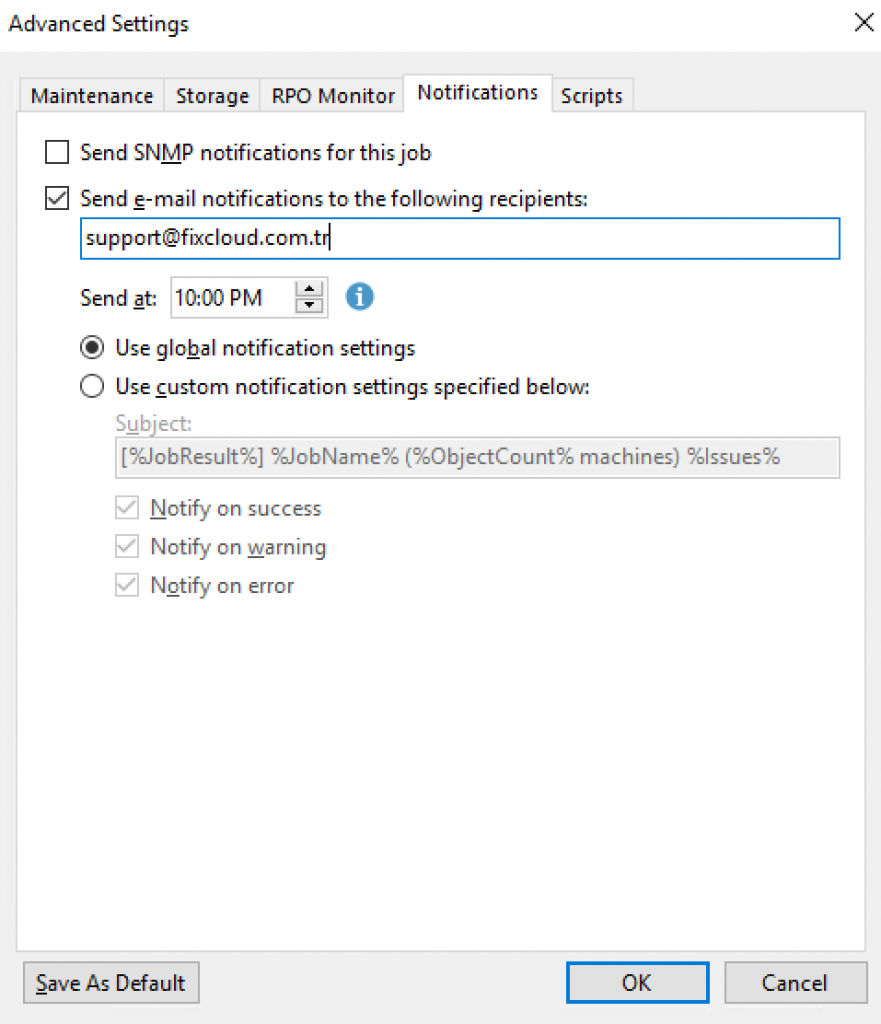
Advanced Settings altında diğer bir düzenleme de Notifications tabı altında mail bilgilendirme için e-posta adresleri tanımlanmalıdır.
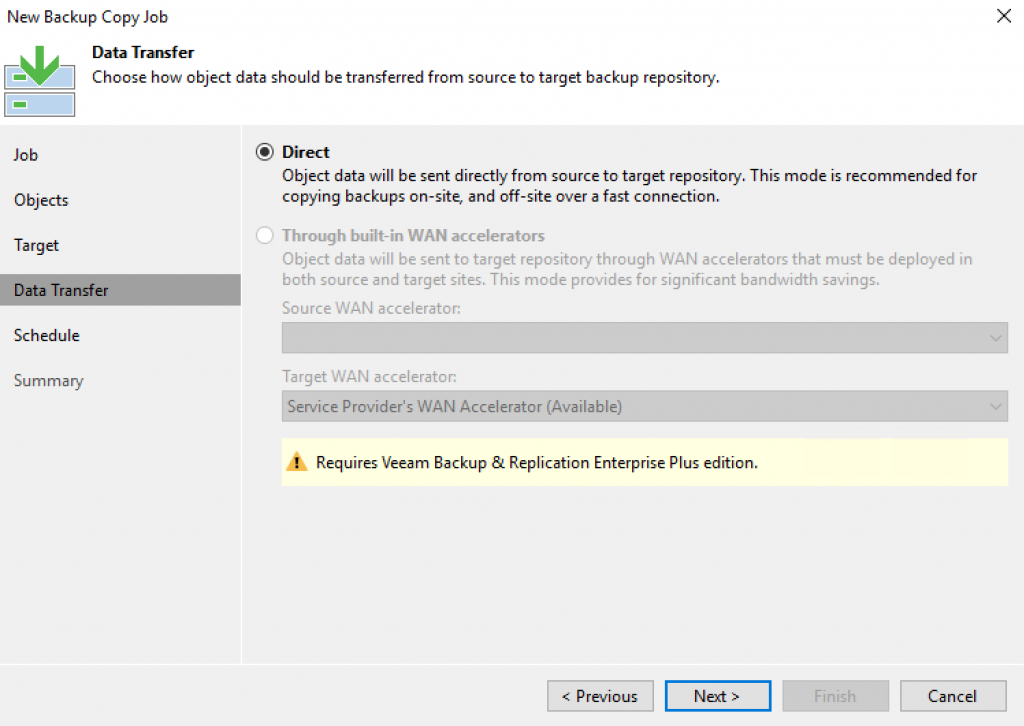
Dördüncü adımda veri transferinin nasıl yapılacağını belirlenmektedir. Burada on-preme çalışan VBR ‘in lisans seviyesi önem kazanmaktadır, eğer Enterprise Plus bir lisans var ise WAN Accelerator kullanabilir. Bunun dışındaki lisans seçenekleri için varsayılan olarak seçili gelen Direct kullanılacaktır.
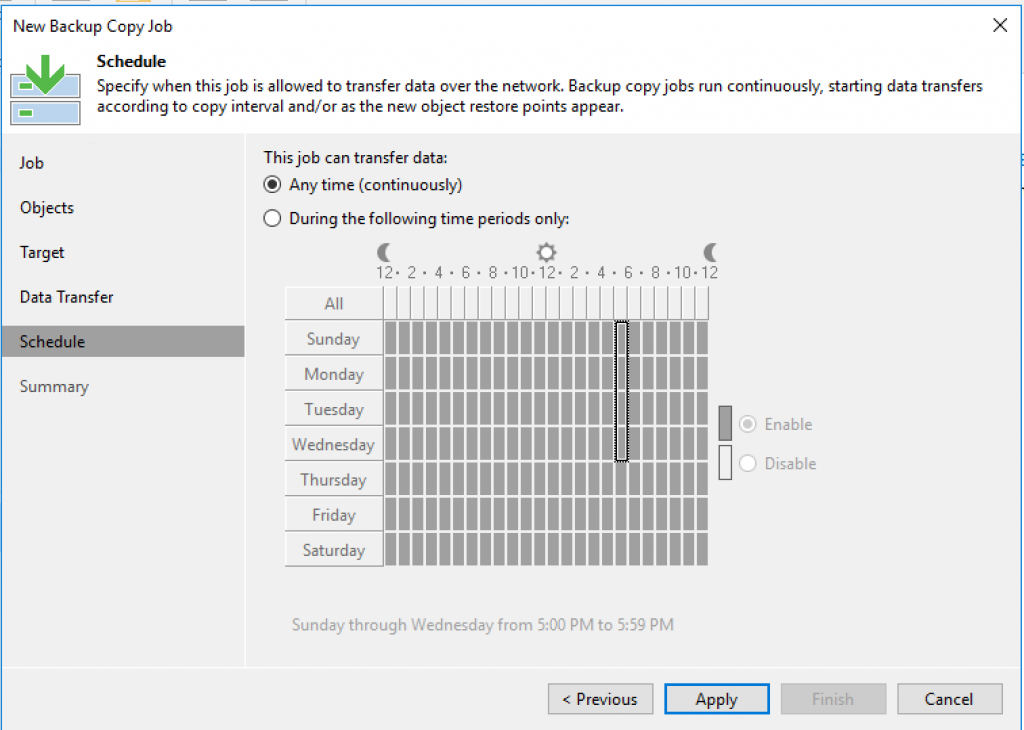
Beşinci ve son adımda veri transferinin ne zaman yapılacağı seçilebilir. Burada “During the following time periods only” seçilirse veri transferinin ne zaman çalışıp ne zaman durması gerektiği detaylı olarak belirtilebilir. Örneğin akşam 22:00 ‘da başlatıp sabah 08:00 da sonlandırmak mümkündür. Internet hattının verimliliği noktasında kuruma göre özelleştirilebilir, veri transfer aralıkları.
3-Veri Aktarımı
Backup Copy işini oluşturduktan sonra, kuruma uygun saatte çalıştırılabilir ve FixCloud’a ikincil yedek aktarılarak kurum dışında güvenli yedek saklanabilir.
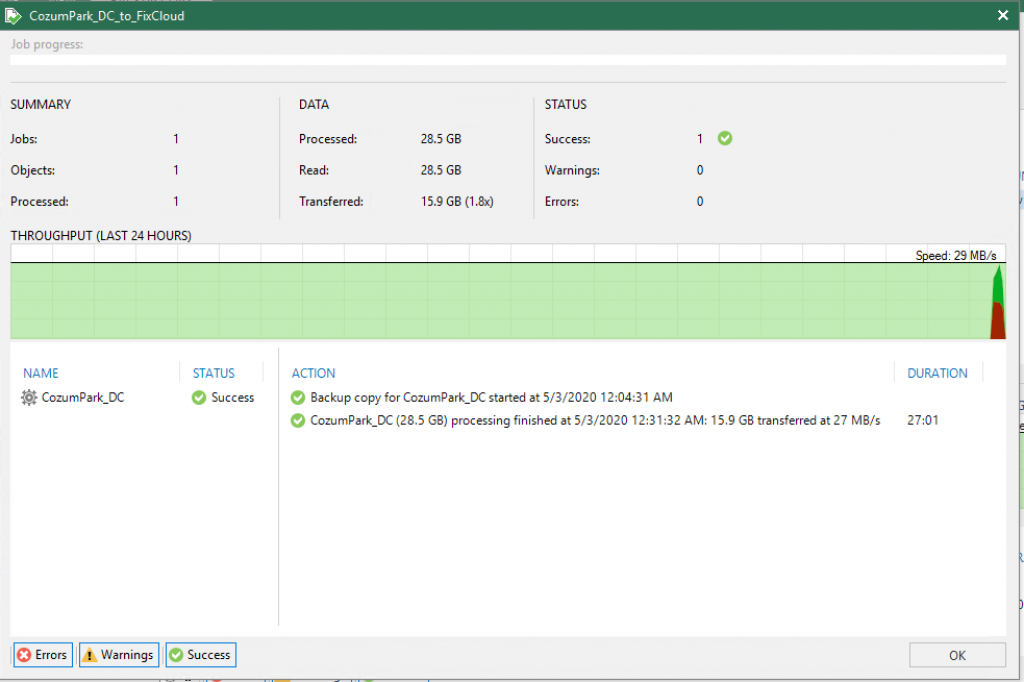
Bulut Yedekleme Projelerinde en önemli hususlardan bir tanesi de bant genişliğidir. Backup Copy işinin çalıştırdığınızda aktarım hızınız internet bağlantınızdaki yükleme hızı ile ( upload ) limitlidir. Yukarıdaki örnekte 27 MB/s (250 Mbit Simetrik Devre) gibi çok iyi bir veri transfer hızı görülmektedir. ADSL & VDSL gibi asimetrik devreler bu tür işler için uygun değildir.
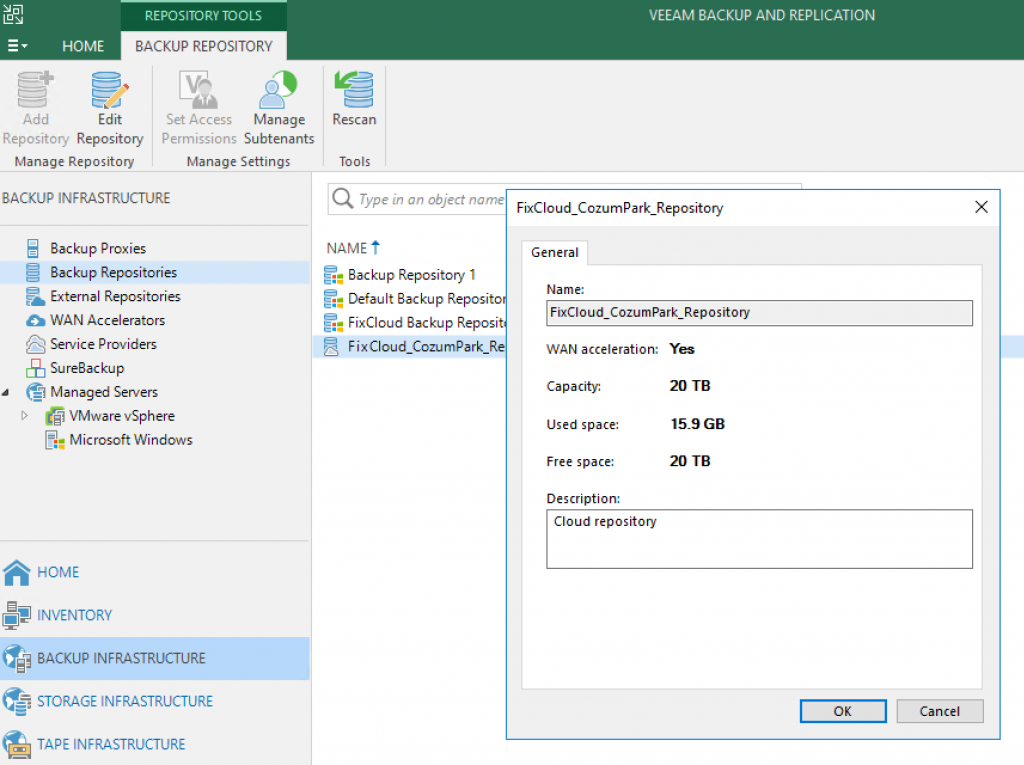
Backup Infrastructure à Backup Repositories altında FixCloud Bulut Depolama alanı seçilerek özelliklerine girildiğinde ne kadar disk kullanıldığı her zaman görülebilir.
Lisanslama Nasıl?
Veeam Cloud Connect Backup temel bir lisanslama modeli ile çalışmaktadır. FixCloud Veeam Bulut Yedekleme Hizmetinde bu;
- Buluta Yedeklenecek Toplam Sanal Sunucu Sayısı,
- Buluta Yedeklenecek Toplam Fiziksel Sunucu Sayısı,
- Buluta Yedeklenecek Toplam İş İstasyonu Sayısı,
ile bunların Bulut üzerinde kapladıkları Toplam Disk Alanından oluşmaktadır.
Veeam Backup & Replication Server Lisansınız YOK mu?
FixCloud Bulut Yedekleme Hizmeti kapsamında, Veeam Backup & Replication Server’ı yerelde kısıtlı kullanım hakkına sahip olursunuz. Bu kısıtlı kullanım, buluta yedeklediğiniz sanal sunucu adedi kadar, yerelde sanal sunucuyu yedekleme hakkını sağlamaktadır. Sunucu lisansı yönetilen hizmeti sağlayan FixCloud tarafından sağlanır ve düzenli kullanım kontrolleri sağlanır.
Hemen, Ücretsiz Deneme Hesabını Oluştur ve 30 Gün Kullan!
30 gün süre ile, 4 Sanal Sunucuyu 1 TB depolama alanı ile Veeam Cloud Connect Backup hizmetinizi aktif etmek için http://veeamdemo.fixcloud.com.tr/ adresinden dolduracağınız form ile devreye alabilirsiniz.
Sırada Ne Var?
Bir sonraki makalemde Veeam Cloud Connect ile Felaket Kurtarma ( DRaaS ) çözümünü Layer 2 Network Access özelliği ve olası senaryolarla detaylı olarak anlatacağım.
Son olarak herkese Sağlıklı Günler Dilerim, Kendinize ve sevdiklerinize iyi bakın ve bu süreçten hep birlikte daha güçlü çıkacağız!











Elinize sağlık güzel olmuş.
Eline sağlık Yılmaz, güzel makale olmuş.
Emeğinize Sağlık
Hocam merahaba kurumumuzda 2 fiziksel 8 sana sunucu mevcut bunun için ücretsizvm esxi sürümüni kullanıyorum bununla alakalı olarak vm lisansı gerekiyormu..?
bu şekilde sadece Veeam lisanslarına sahip olsam cloud yedekleme yapabilirmiyim.
Teşekkürler..
Evet, Veeam Bulut Yedekleme lisansınız kadar içeride kullanma hakkınızda gelmektedir.
Ellerinize sağlık.